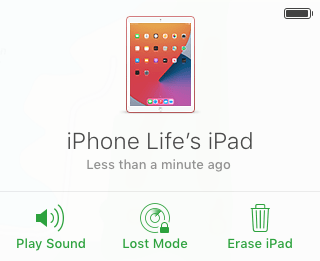* Ten post jest częścią Życie iPhone'aBiuletyn „Porada dnia”. Zapisać się. *
„Och, świetnie, gdzie jest mój iPhone?” Jeśli masz zgubionego iPhone'a lub iPada, aplikacja Znajdź mój (wcześniej aplikacja Znajdź mój iPhone) pomoże Ci zlokalizować telefon bez względu na to, czy zgubiłeś iPhone'a lub iPada w domu znajomego lub w barze (zrobiłem to pewnego razu. Na szczęście po powrocie udało mi się znaleźć iPada.) Ale co, jeśli będę musiał Znajdź mój telefon w moim domu i po prostu nie mogę nigdzie znaleźć swojego urządzenia? Użyłem iCloud, aby znaleźć mój telefon z icloud.com lub z iPhone'a lub iPada członka rodziny, jeśli korzysta on z tego samego Udostępnianie rodziny planuj jak ja. Możesz także pingować swojego zaginionego iPhone'a z iCloud, użyć aplikacji Znajdź mój do pingowania swojego iPhone'a lub iPada, użyć HomePod do pingowania Twój iPhone, a nawet użyj Siri, aby znaleźć zgubiony telefon lub iPhone'a lub iPada każdego, kto udostępnia swoją lokalizację ty. Niezależnie od wybranej metody, oto jak znaleźć zgubionego iPhone'a w domu.
Jak korzystać z iCloud, Find My App i Siri, aby znaleźć zgubionego iPhone'a lub iPada?
Napisaliśmy różne wskazówki dotyczące aplikacji Apple Find My, w tym jak skonfigurować Find My (dawniej Znajdź mój iPhone), jak działa Find My i co robi, i jak znaleźć martwego iPhone'a z aplikacją Znajdź mój. Aby uzyskać więcej wspaniałych samouczków dotyczących pełnego wykorzystania urządzeń Apple, zapoznaj się z naszym bezpłatnym Porada dnia. Przejdźmy teraz do tego, jak znaleźć twój iPhone za pomocą Siri, z iCloud lub za pomocą aplikacji Lokalizator, za pomocą iPhone'a, iPada lub HomePod na tym samym planie Family Sharing co Twój lub któremu udostępniłeś swoją lokalizację. Za pomocą dowolnej z tych metod zgubione urządzenie zacznie pingować, dzięki czemu można je zlokalizować w swoim domu.
Zapytaj Siri, gdzie jest Twój iPhone
Jest to zdecydowanie najłatwiejszy i najszybszy sposób na zlokalizowanie zgubionego iPhone'a, który nadal znajduje się w zasięgu dźwięku. Jeśli przed chwilą trzymałeś iPhone'a w dłoni, ale teraz nie możesz go znaleźć, po prostu zawołaj: „Hej, Siri, gdzie jesteś? Siri odpowie: „Jestem tutaj” z poduszek na kanapie lub gdziekolwiek zgubiłeś iPhone'a.
Użyj Siri, aby znaleźć iPhone'a lub iPada, który zgubił się w pobliżu
Możesz użyć Siri do pingowania zgubionego iPhone'a lub iPada w domu, samochodzie lub w innym miejscu w zasięgu słyszenia. Możesz także użyć HomePod, aby znaleźć brakujący iPhone lub iPad za pomocą tej techniki. Aby użyć Siri do znalezienia zaginionego urządzenia Apple:
- Powiedz „Hej Siri, znajdź mojego iPhone'a” lub „Hej Siri, znajdź mojego iPada”.
- Jeśli masz więcej niż jednego iPada lub iPhone'a zalogowanych do tego samego Apple ID, wybierz brakujące urządzenie z menu Siri oferuje.
- Siri powiadomi Cię, że zaczął pingować Twojego zaginionego iPhone'a lub iPada.
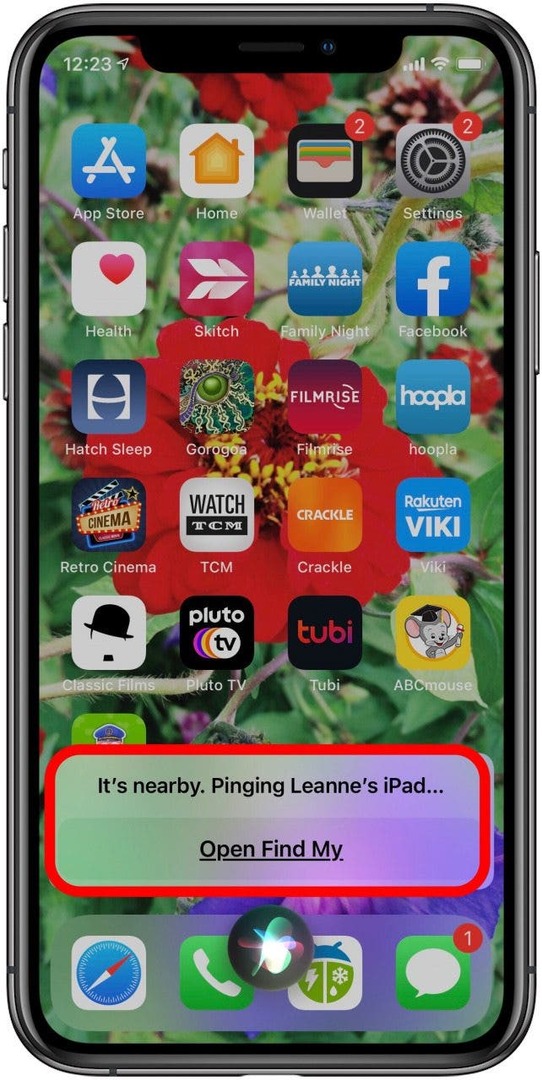
- Postępuj zgodnie z poleceniem ping na zaginionym iPhonie lub iPadzie, a następnie stuknij w ok po znalezieniu.
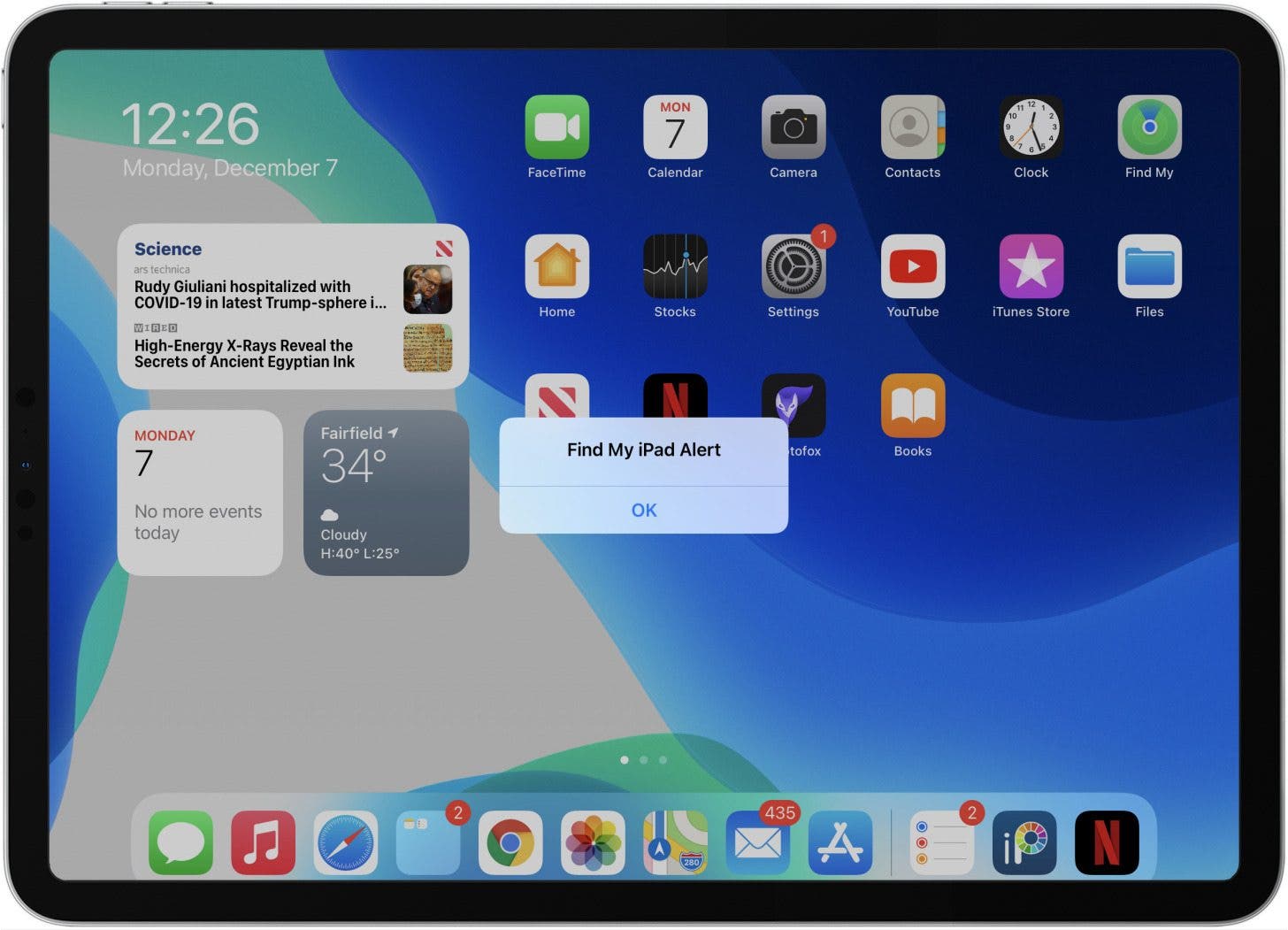
Jak korzystać z usługi Znajdź moją aplikację lub iCloud, aby znaleźć zaginionego iPhone'a lub iPada?
Oprócz korzystania z aplikacji Znajdź mój do znajdowania własnego zaginionego urządzenia możesz również pomóż przyjacielowi lub członkowi rodziny znaleźć iPhone'a lub iPada!
- Na iPadzie lub urządzeniu członka rodziny zalogowanym do Twojego Apple ID odblokuj urządzenie i dotknij Znajdź mój Aplikacja na iPhone'a.
- Otwórz aplikację. Na liście urządzeń pod mapą dotknij brakującego urządzenia.
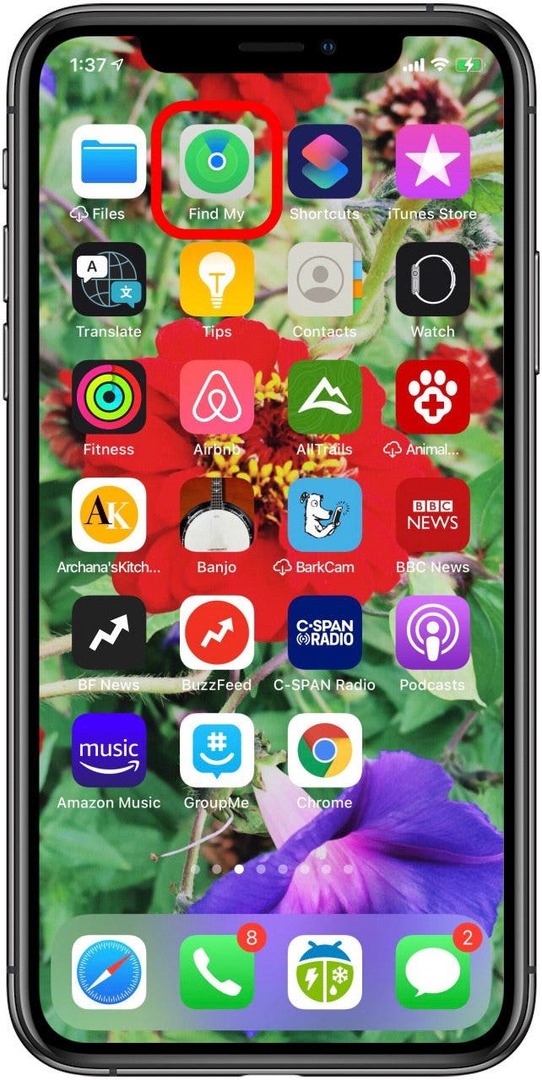
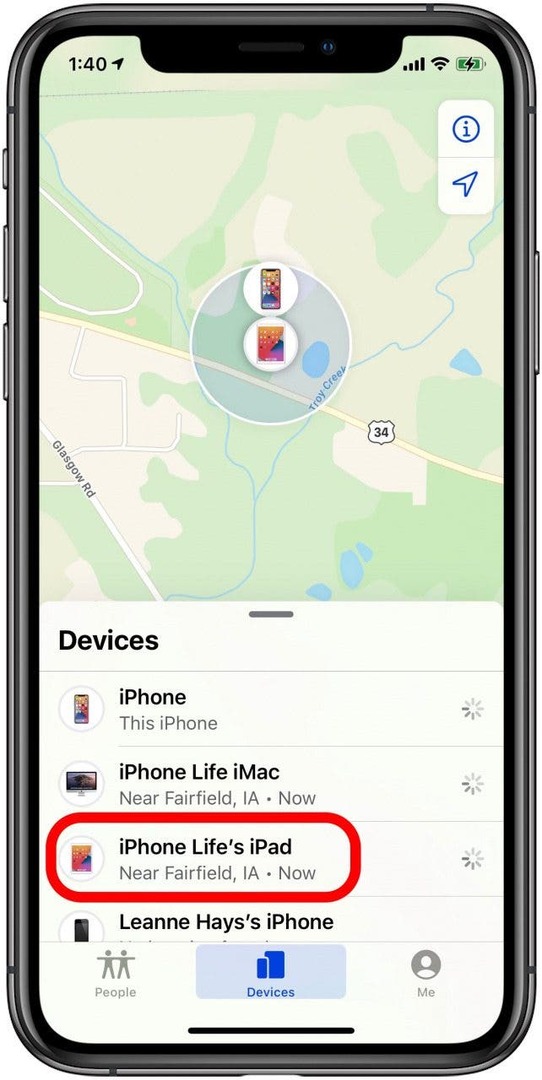
- Uzyskiwać Odtwórz dźwięk.
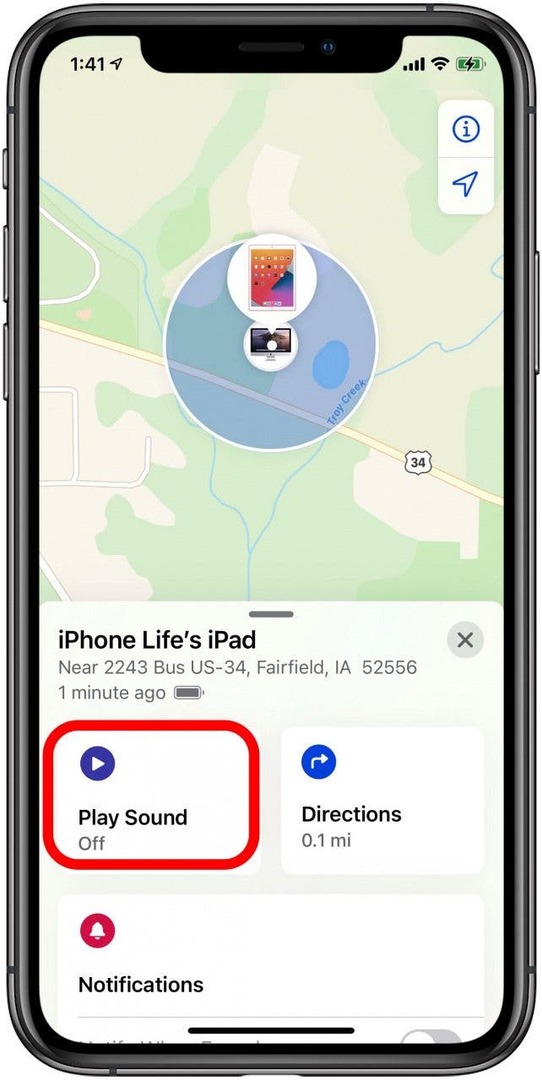
- Na iPadzie lub komputerze otwórz przeglądarkę internetową i przejdź do icloud.com.
- Zaloguj się przy użyciu swojego Apple ID i hasła.
- Kliknij Znajdź iPhone'a.
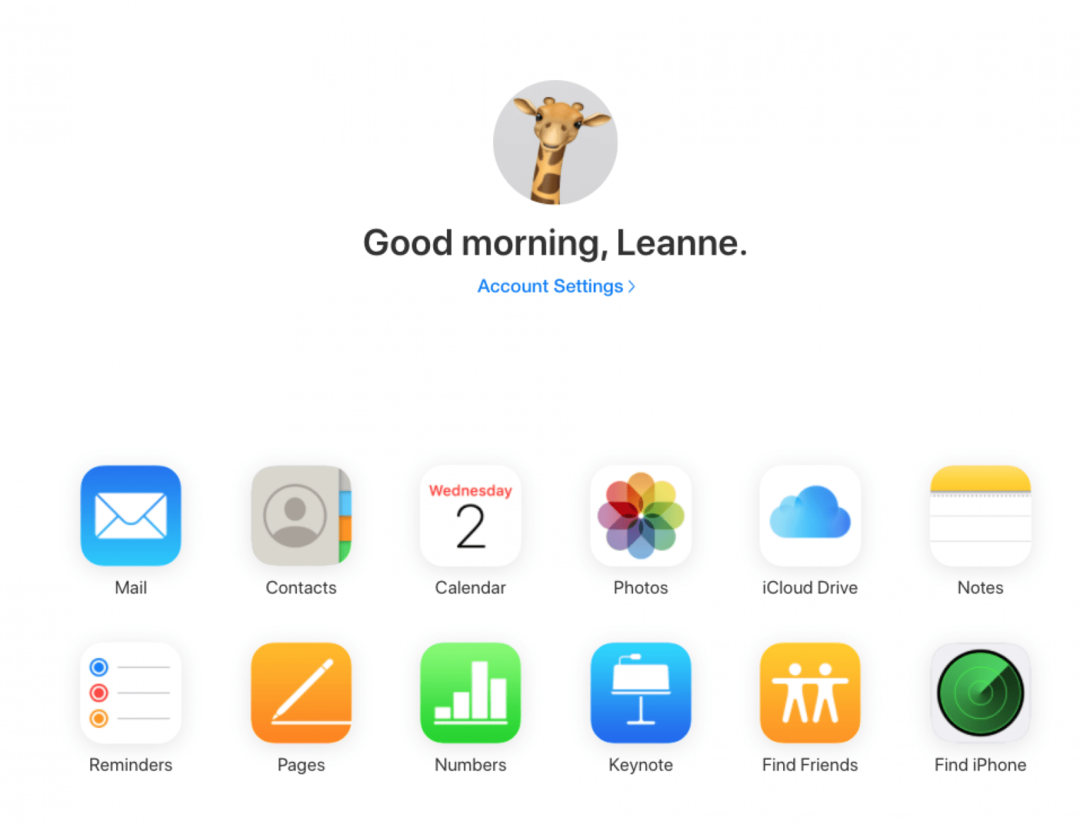
- Zaloguj się ponownie, używając hasła Apple ID, a następnie wybierz Wszystkie urządzenia u góry i wybierz zgubione urządzenie.
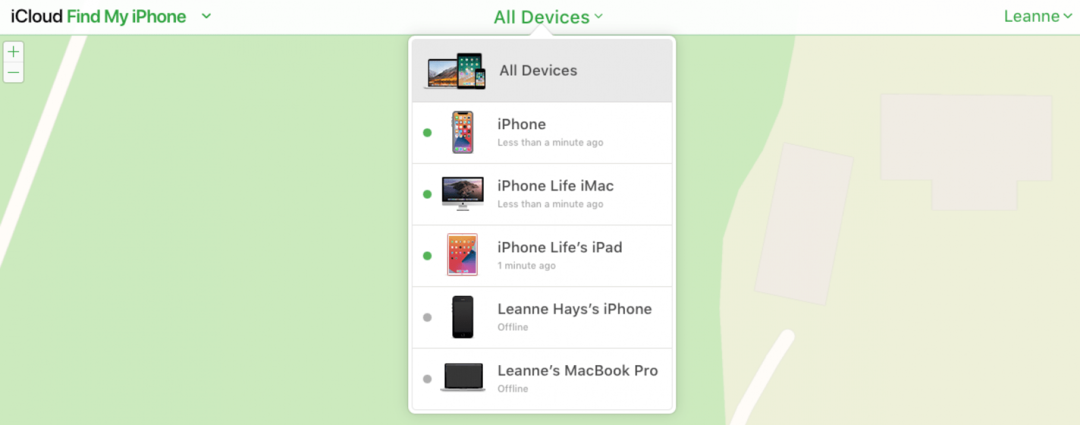
- Kliknij Odtwórz dźwięk.